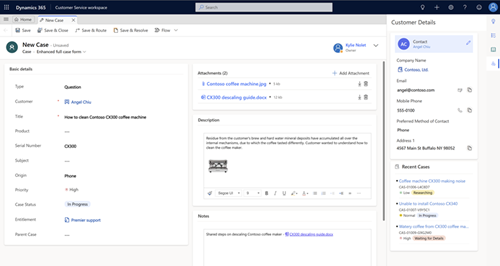Trabalhar com incidentes
Monitorize os seus incidentes de forma eficiente e atue sobre os mesmos de forma rápida na aplicação Hub do Customer Service ou Customer Service workspace.
Criar e gerir um incidente não pode ser mais simples. Com o formulário de caso intuitivo, pode efetuar todas as tarefas e ações importantes sem navegar para diferentes áreas da aplicação.
Pode capturar informações importantes sobre clientes, interações que teve com eles e quaisquer registos relacionados do incidente atual num só local.
Veja este vídeo para saber mais sobre a gestão de incidentes no Hub do Customer Service:
Pré-requisitos
Certifique-se de que a função Gestor de Suporte ao Cliente, Representante de -Suporte ao Cliente ou permissões equivalentes.
Criar um incidente
No Customer Service workspace, aceda ao Dashboard do Agente do Customer Service. Se estiver a utilizar o Hub de Suporte ao Cliente, no mapa do site, aceda a Serviço>Casos.
- É apresentada a vista Os Meus Incidentes Ativos. Pode alternar entre as diferentes vistas de caso selecionando a vista atual.
- Selecione Mostrar Gráfico na barra de comandos para ver a vista do gráfico.
- Selecione Abrir Dashboards na barra de comandos para abrir diretamente o dashboard de entidade. Para voltar às vistas, selecione Abrir Vistas.
Se selecionar um registo de incidente na vista de incidentes, verá estas opções adicionais na barra de comandos:
Na barra de comandos, selecione Novo Incidente. Em alternativa, poderá criar rapidamente um novo caso ao selecionar
 na barra de navegação e ao selecionar Caso. É aberta uma lista de opções vertical no lado direito do ecrã.
na barra de navegação e ao selecionar Caso. É aberta uma lista de opções vertical no lado direito do ecrã.Veja e atualize a Prioridade, o Estado e o Proprietário do incidente. A data Criado Em é selecionada assim que guarda o incidente.
Vá para Resumo e, no campo Título do Incidente, escreva um título ou nome descritivo para identificar o incidente.
No campo Assunto, selecione um assunto. Quando associa casos a assuntos, pode pesquisar por casos com problemas semelhantes e localizar artigos relacionados. Se não vir o assunto que pretende na lista, peça ao administrador para o adicionar.
Localizar o cliente:
Selecione o botão de pesquisa Cliente. Por predefinição, este campo mostra todos os registos, contas e registos de contacto do cliente. Também pode introduzir algumas letras e selecionar Enter para procurar os registos que contenham as letras. Depois de selecionar um cliente existente, a secção Informações Gerais mostrará o cartão de contacto do cliente, a par dos incidentes recentes na secção Relacionados.
Se um registo de cliente não existir, poderá adicionar um novo registo de cliente através do separador Entidade.
No campo Origem, selecione o canal através do qual o incidente foi iniciado.
No campo Produto, selecione o produto a que este incidente diz respeito. Não é possível selecionar uma família de produtos, ou produto de rascunho ou um grupo de produtos de rascunho.
Para ver o tipo de suporte que tem de fornecer ao cliente, selecione o botão de pesquisa Elegibilidades e selecione uma elegibilidade ativa. A secção Elegibilidades do registo de incidente lista todas as elegibilidades ativas para o cliente.
Importante
Se um SLA estiver associado uma elegibilidade e a mesma elegibilidade for aplicada a um incidente, o SLA associado passa a ser aplicável ao incidente.
Nota
- Quando um incidente é criado e lhe é aplicada uma elegibilidade (ou quando o incidente for resolvido), os termos da elegibilidade associada são decrementados. Contudo, se não pretender que os termos da elegibilidade sejam decrementados para um incidente, na barra de comandos selecione Não diminuir termos de elegibilidade.
- Quando atualiza o campo Cliente, o valor do campo Elegibilidades será eliminado.
Selecione o campo Descrição para adicionar uma descrição detalhada sobre o incidente.
Navegue para outros separadores para fornecer ou ver mais informações sobre o incidente.
O separador Detalhes monitoriza os Detalhes do Incidente, Detalhes Adicionais, Detalhes de Rede Social, Descrição e SLA Aplicável do incidente.
O separador Relações de Caso mostra uma lista de Incidentes Intercalados e Casos Subordinados . Pode adicionar um incidente subordinado existente ao incidente atual a partir da lista Incidentes Subordinados. Se pretende criar um novo incidente subordinado para o incidente atual, selecione Criar Incidente Subordinado na barra de comandos.
O separador Relações entre Incidentes também mostra uma lista dos artigos da base de dados de conhecimento associados ao incidente, na subgrelha Registos da Base de Dados de Conhecimento Associados.
O separador SLA mostra os registos de Instância de KPI de SLA criados para cada KPI de SLA monitorizado para o incidente.
Nota
Por predefinição, já está adicionado um temporizador de SLA avançado ao formulário de incidente. Se o SLA avançado se aplicar ao incidente em que está a trabalhar, verá um temporizador que mostra a contagem decrescente para cumprir os KPIs de SLA.
O separador Relacionados mostra as entidades associadas comuns como os Registos da Base de Dados de Conhecimento, Atividades, Ligações e Ordens de Intervenção.
Selecione qualquer uma das entidades associadas comuns para serem abertas num novo separador, alinhadas horizontalmente.
Quando tiver terminado, selecione Guardar.
- Depois de guardar o incidente, é apresentada a secção Linha cronológica que apresenta a publicação sobre a criação do incidente.
- A barra de fluxo do Processo de Negócio é apresentada e apresenta as fases do processo para orientar o incidente até à conclusão. Para mais informações, consulte Processos de negócio.
- Na barra de comando:
- Selecione Guardar e Encaminhar para encaminhar o incidente ao aplicar as regras de encaminhamento
- Selecione Criar Incidente Subordinado para criar um incidente subordinado
- Selecione ... na barra de comandos para explorar mais opções para o incidente.
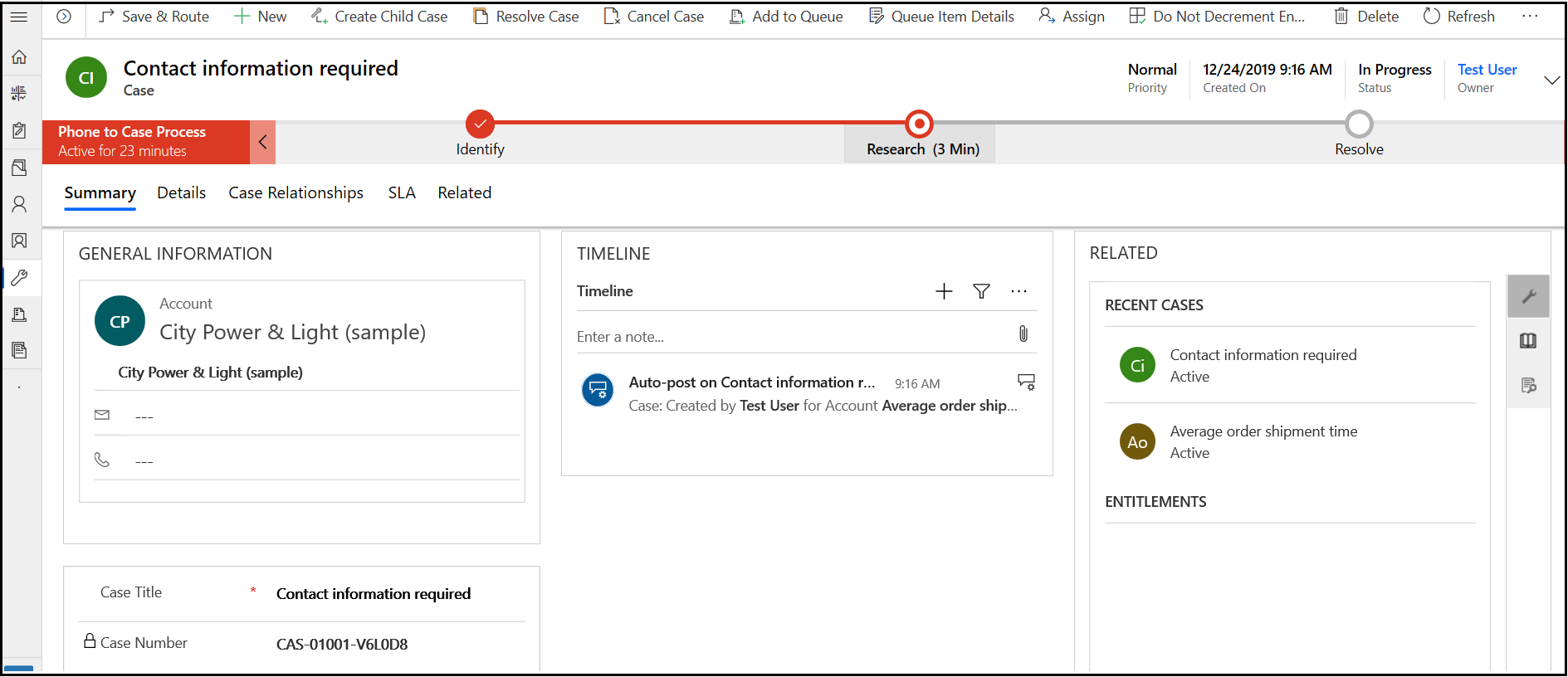
Nota
Se instalou anteriormente qualquer solução de portal, para criar um incidente no Hub de Suporte ao Cliente ou para utilizar o comando Intercalar Incidentes, tem de desativar a opção Só de leitura em dispositivos móveis para a entidade Incidente. Mais informações: Desativar Só de leitura na opção para dispositivos móveis.
Consulte também
Obter informações sobre noções básicas do Hub de Suporte ao Cliente
Utilizar o formulário Principal e os respetivos componentes